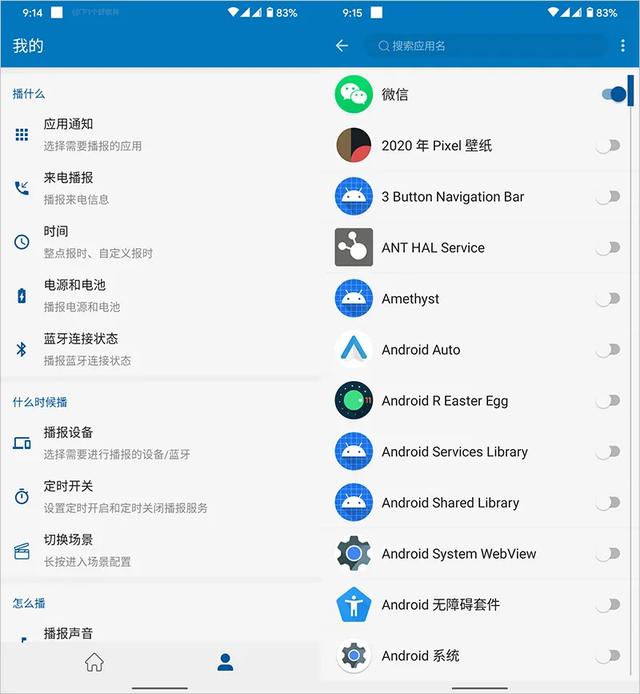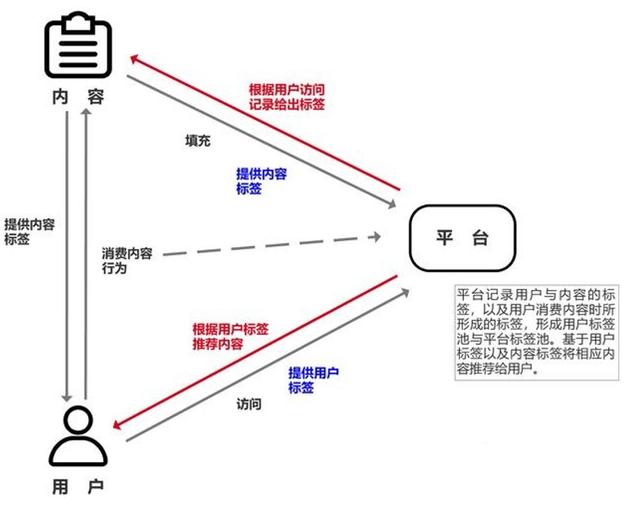什么软件可以制作gif动图(2分钟教你制作GIF动图)
平时斗斗图总是网上download的图片已经不被满足需求了,简简单单就能自己制作GIF动图,为什么不花两分钟来学习一下。
我们知道利用PS也能够轻易制作GIF动图,但是还不会用PS的朋友们就不要错误这篇文章了。

我们需要借助一个在线GIF网站,网址https://ezgif.com/,因为此网站是英文网站,英文不太好的朋友们强烈建议你们使用Chrome浏览器,可以直接翻译网页为中文。

EzGif是一个在线编辑制作GIF动图的工具,它提供了创建、裁剪、添加文字、调整大小和速度、优化等编辑功能,而不需借助安装任何工具,全部都是在网页上完成。
稍等片刻视频上传完毕之后会进入编辑面板,我们可以看到它提供了一些比较常规的操作,比如我们可以对视频先做一下裁剪尺寸。
裁剪尺寸步骤:
点击“作物视频”激活视频裁剪工具
将我们所需的视频尺寸大小输入,然后点击“组”,“剩下”和“最佳”会自动填充,并且视频预览框会出现虚线框,我们可以鼠标拖动虚线框来框选截取所要的画面。
最后点击“裁剪视频”即可完成操作。
当点击生成“裁剪视频”后,会在下方重新生成一个视频预览窗口,视频的尺寸即为我们刚才所调整。当你不需要再进行其他操作的时候就可以点击下图中的“视频到GIF”来导出我们的GIF图。
又或者可以继续调整,如激活“调整”命令,能将视频的整体分辨率进行调节;激活“速度”命令来调节视频的播放速度;激活“字幕”命令来手动添加字幕等等。
添加字幕这里要特别说下,可能有些朋友不太会用。我们点击“添加字幕”,接着可以直接在下方导入我们的srt字幕文件,不过我们往往都没有这种字幕文件,更多的是直接手动输入字幕。需要注意的是,我们需要将字幕跟时间轴来进行匹配,所以就要定义字幕的起始位置以及终止位置。我们可以直接点击播放视频,在需要加入字幕的时间点上暂停一下,接着点击下方的“使用当前位置”,终止位置选择也是如此。还有可以根据视频的大小来调节一下字幕字体大小。最后点击“添加字幕”即可完成字幕操作,如下图所示。
同样的,当添加字幕之后就会在下方重新生成一个预览窗口。当我们没有别的修改后就可以导出GIF了。
下图是加入字幕后的预览窗口,下部分字幕被播放进度条遮挡住了,没能看到全部。
在导出参数里面,看自身需求还可以设置下例如fps值,如果都OK了,就点击“转换成GIF”即可。
最后点一下save就可以将我们的图片下载保存下来了。
我们来看下最终的图片。
觉得有趣的就赶紧来试试吧,不用会PS你也能轻松制作GIF动图!觉得实用的朋友麻烦支持一下,标题两分钟,实际却写了一个多小时哈哈……
,
免责声明:本文仅代表文章作者的个人观点,与本站无关。其原创性、真实性以及文中陈述文字和内容未经本站证实,对本文以及其中全部或者部分内容文字的真实性、完整性和原创性本站不作任何保证或承诺,请读者仅作参考,并自行核实相关内容。文章投诉邮箱:anhduc.ph@yahoo.com